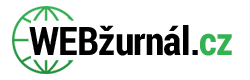Šikovných nástrojů není nikdy dost a tipů a triků, jak si usnadnit práci, už vůbec ne. Našel jsem tak několik těch podle mě opravdu užitečných, takže pokud chcete na Facebook přistupovat raději přes zabezpečené připojení, pomalu vám startuje Windows a přemýšlíte, jak to trochu urychlit, nebo chcete být na internetu naprosto anonymní, ale nepatříte mezi pokročilé uživatele, pak si určitě projděte tento článek.
Jak přistupovat na Facebook přes zabezpečené připojení?
V současnosti, kdy rozhodně nemalé procento uživatelů spouští Facebook ve svém prohlížeči přes nezabezpečený Wi-Fi spot, je zabezpečení spojení protokolem HTTPS rozhodně smysluplným opatřením. Facebook tuto možnost nedávno povolil, ale musíte si jí sami nastavit v několika ne tak složitých krocích.
1. krok
Začíná to samozřejmě přihlášením k účtu, takže to udělejte a pak klikněte vpravo nahoře na „Účet“. Následně zvolte „Nastavení účtu“ a v dalším okně pak „Zabezpečení účtu“.
2. krok
Měli byste být v nastavení, kde máte k dispozici dvě varianty, co lze zaškrtnout, přičemž v základním nastavení není zapnutá ani jedna (viz. obrázek níže). Pokud zaškrtnete první, zaktivujete právě zabezpečené připojení přes HTTPS. Novinkou je i druhá volba, která vám umožní, aby vás Facebook vybraným způsobem informoval, pokud se nějaké zařízení pokusí připojit k vašemu účtu. Vše uložte.
3. krok
Tento krok je určen pro uživatele, kteří si zaškrtli notifikace o přístupu k účtu, protože není od věci si zkontrolovat i to, která zařízení vlastně přistupují k účtu. Facebook se je snaží identifikovat a máte je vypsané hned pod formulářem, kde jste nastavovali v druhém kroku. Pokud nějakou z nich neznáte, jednoduše klikněte na „Ukončit aktivitu“.
4. krok
Tady už si pouze ověřte, zda nastavení HTTPS funguje. Stačí se odhlásit a přihlásit a v adresním řádku by mělo už být místo http://www.facebook.com nově https://www.facebook.com .
Jen ještě doplním, že některé aplikace nebudou v prostředí této sociální sítě pracovat, pokud zabezpečené připojení nevypnete, respektive vás o to samy požádají. Když budete souhlasit, zabezpečení se vypne a obnoví se při dalším přihlášení.
Co dělat, když se Windows načítá příliš dlouho?
Pomalé načítání (neboli bootování) operačního systému je častý problém, který může být tak otravný, že ho bude opravdu potřeba řešit. Existuje pochopitelně velké množství programů, které vám to usnadní, ale některé příčiny také neumí vyřešit a budete si muset poradit sami. Jaké to hlavně jsou?
Neúspěšné síťové přihlašování
Toto se týká dvou typů uživatelů – pokud máte nastaven systém tak, aby se přihlašoval do sítě například jako Windows doména, nebo pokud jste měli v minulosti pevný disk mapovaný na externí datové úložiště, které už neexistuje. Systém jako takový se totiž snaží zachovávat všechna spojení, a pokud už nejsou k dispozici, bude se „zběsile“ pokoušet připojit, což zabere poměrně dost času.
Chyba pevného disku
Toto je poměrně časté. Pokud nepoužíváte nějaký program, který se vám stará o „kondici“ celého počítače všeobecně, může se vám stát, že budou start systému zpomalovat chyby na pevném disku. I Windows sám o sobě je ale umí napravit, takže jak na to?
Otevřete si přes nabídku Start „Počítač“ a klikněte pravým tlačítkem myší na hlavní pevný disk – obvykle C:. Dále vyberte „Vlastnosti“ a vyskočí vám nové okno. Tam vyberte „Nástroje“, kde je i možnost kontroly chyb, takže kliknete na „Zkontrolovat“. Ujistěte se, že máte zaškrtnutou automatickou opravu chyb a počítejte s tím, že počítač bude ke konci kontroly potřeba restartovat. Pak už jen stačí dát „Spustit“.
Poškozený uživatelský účet
Tuto možnost byste měli brát až jako poslední variantu, protože není zcela korektní. Váš současný účet v systému totiž nahradíte novým. Jděte přes nabídku Start do „Ovládacích panelů“ a otevřete si „Uživatelské účty“. Tady zvolíte „Spravovat jiný účet“ a pak „Vytvořit nový účet“. Nastavte si název apod. a především zaškrtněte, že se bude jednat o účet Správce. Až ho vytvoříte, nastavte si ještě v přehledu účtů u něj heslo.
Následně restartujte počítač a přihlaste se k novému účtu. Pokud chcete, zkopírujte si soubory a složky ze starého účtu na nový přes C:\Users.
Anonymní internet – Tor
Tor (neboli The Onion Router) je na světe už od roku 2002 a umožní vám být na internetu opravdu anonymní. Lze ho jen těžko odhalit a odpojit a vy si tak můžete být jistí skoro na 100%, že pokud napíšete například nelichotivý příspěvek do diskuse a nechcete, aby se vědělo, kdo ho napsal, nebo pokud budete potřebovat obejít nějaké omezení u vaší IP adresy, že se o to Tor postará. Jeho výhodou je, že ho na rozdíl od dalších podobných programů zvládne zprovoznit i naprostý laik, ale zároveň si ho může pokročile nastavovat i profesionál. Program lze využít samostatně, ale vyšel už i jím upravený Firefox, který vše usnadní.
Spuštění
V první řadě si musíte balíček Tor stáhnout na této adrese. Instalace je naprosto primitivní a zvládne jí každý, takže se podíváme spíše na to, co bude následovat. Po jeho spuštění ho uvidíte tak, že budete mít vpravo dole ikonku zelené cibulky. Když na ní kliknete pravým tlačítkem, objeví se vám menu, kde můžete především požádat o novou identitu, otevřít konfiguraci, prohlédnout si graf přenesených dat apod. Tor navíc umožňuje nastavit, aby se při snaze o spuštění klasického Firefoxu spustil upravený anonymní Tor Firefox.
Samotnou konfiguraci popíšeme trochu podrobně. První záložka vám umožní omezit spouštění programu Vidalia společně s Firefoxem. Druhá záložka se věnuje obcházení ochran, které se proti Toru objevují, takže pokud máte problém, jděte tam. Pokud se chcete stát ještě aktivnějším, můžete být jedním z bodů v síti a „potečou“ přes vás data ostatních uživatelů – záložka třetí. V dalších si pak upravujete vzhled, jazyk apod.
V praxi?
U těchto nástrojů je pochopitelně největší problém s rychlostí, protože jakákoliv vaše data mohou v zájmu anonymity klidně obkroužit zeměkouli. Když dám konkrétní čísla, tak pokud stahujete přes Google Chrome ze zahraničí, tak to půjde zhruba 25 kB/sec, přičemž z českých i 200 kB/sec. I když to není moc, v rámci programů poskytujících anonymní identitu je to velmi dobré, pokud se bavíme o běžném využití a ne stahování velkých souborů. Výrazně pomalejší Tor bude, pokud budete posílat na server větší množství požadavků v krátkém čase. Vše je také odvislé od denní doby (večer bude přenos pomalejší).
Na závěr ještě dodám, že Tor zabraňuje odkrytí IP adresy na úrovni síťové vrstvy. Bohužel o úroveň níže je ještě aplikační vrstva, která se často využívá – tomuto toku se říká boční kanál. Pokud tedy nevíte, jaký protokol vámi používaná aplikace využívá, Tor vám nemůže garantovat anonymitu na 100%. To se ale obvykle neděje ve webovém prohlížeči, o kterém jsme se dnes bavili.